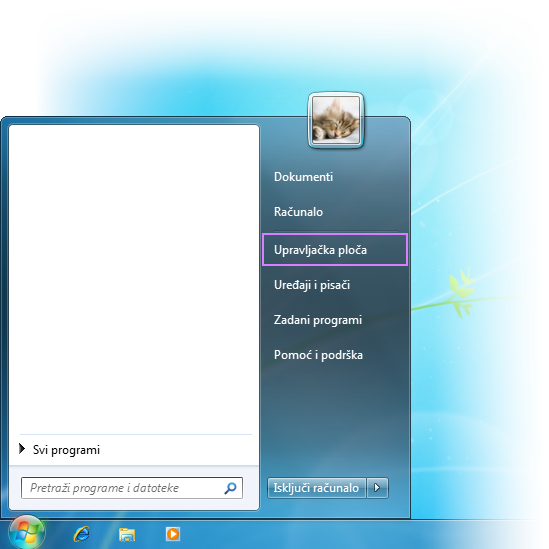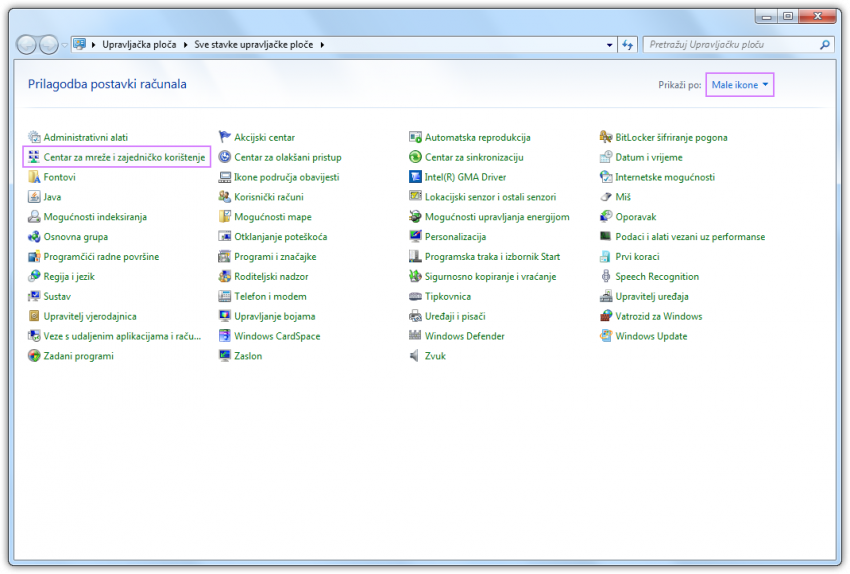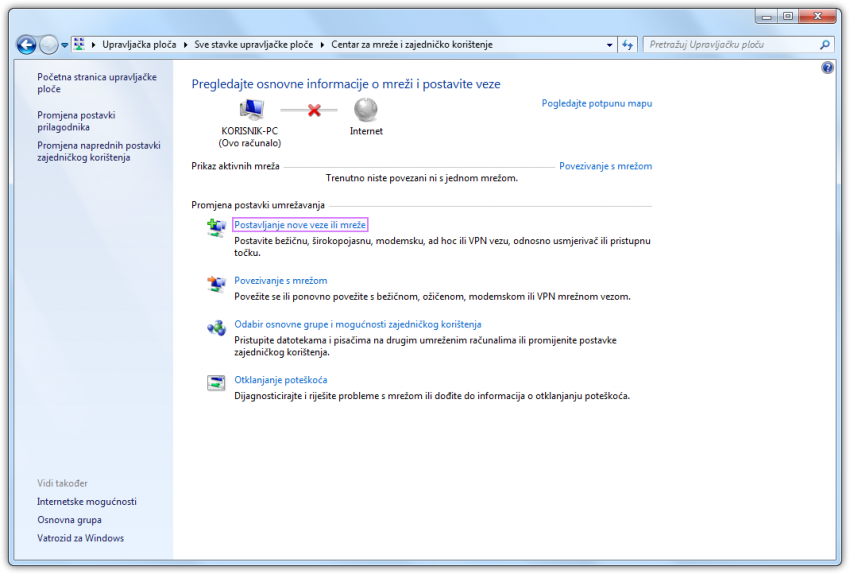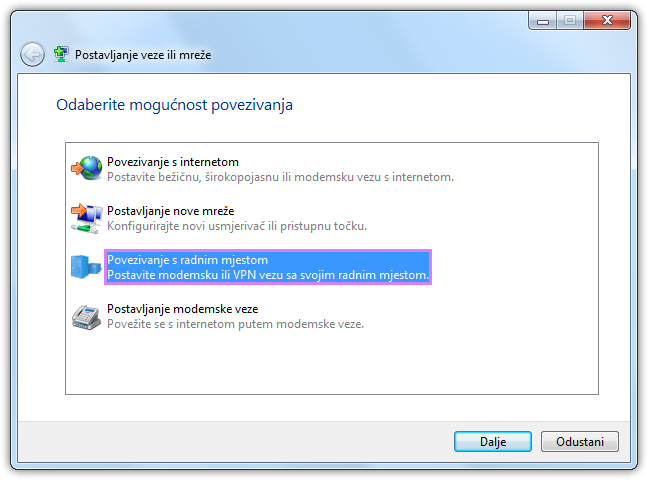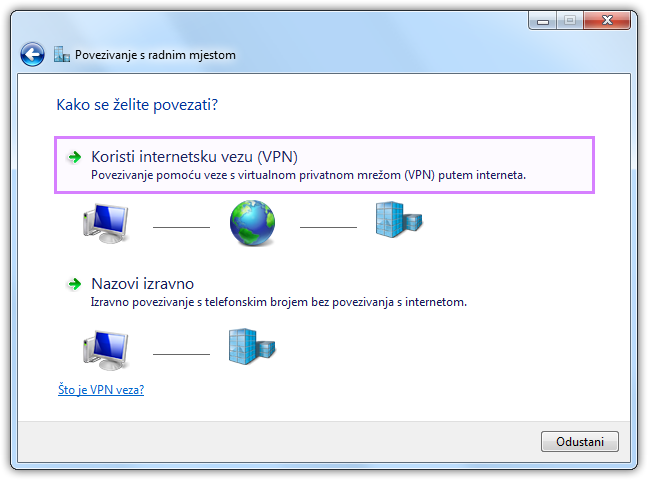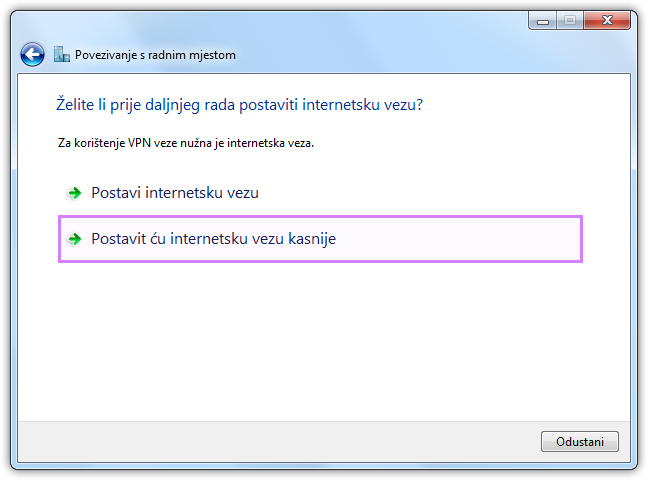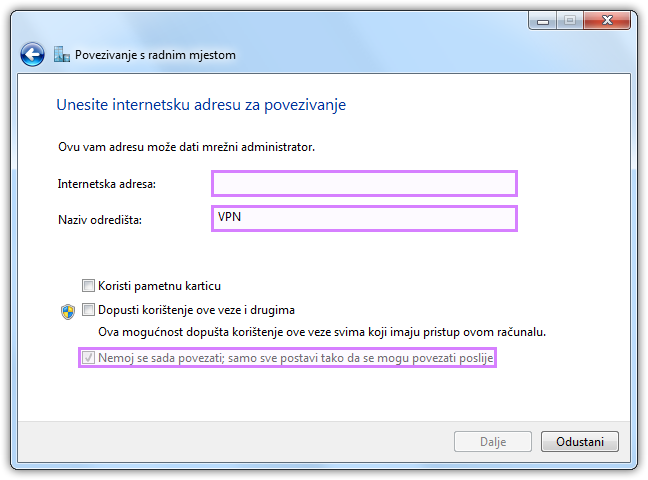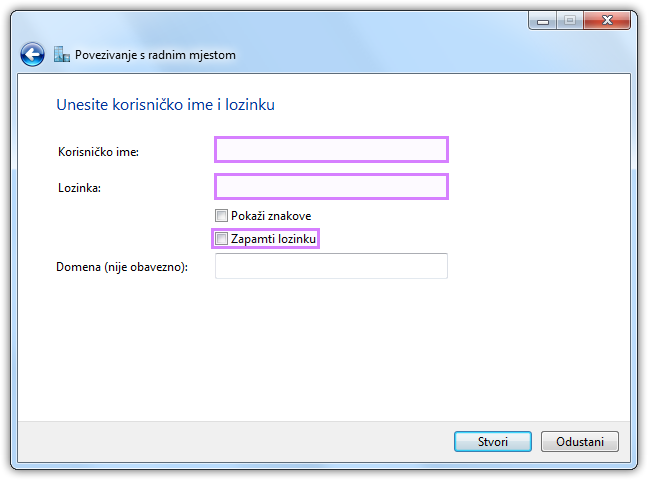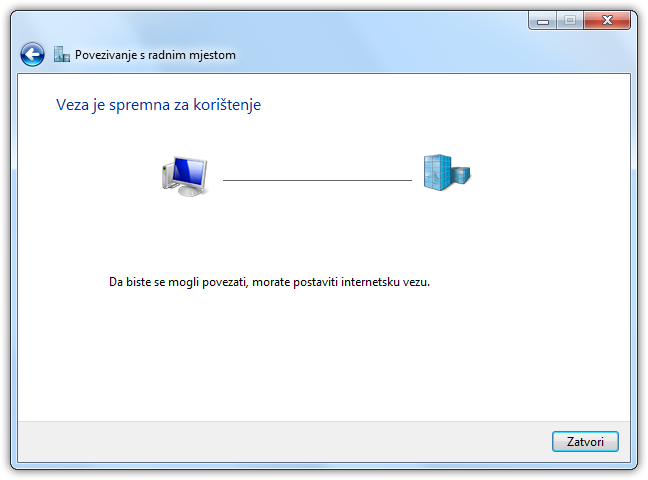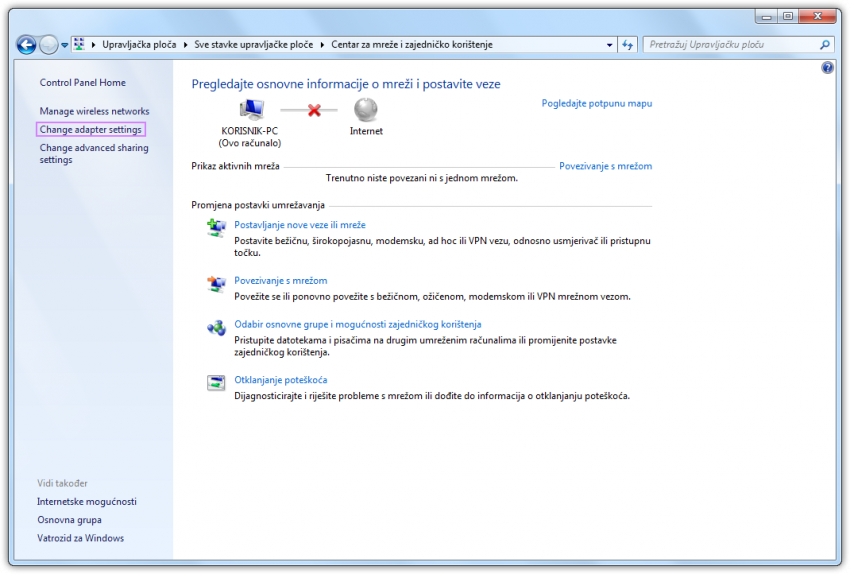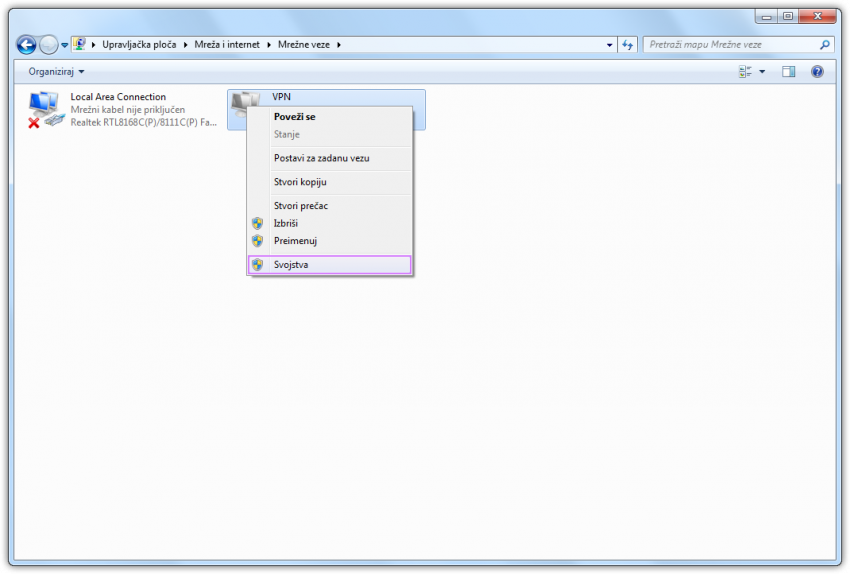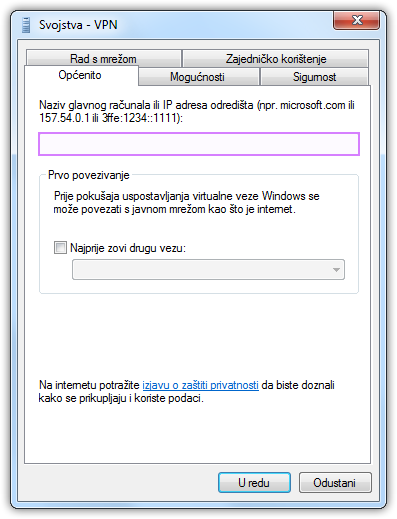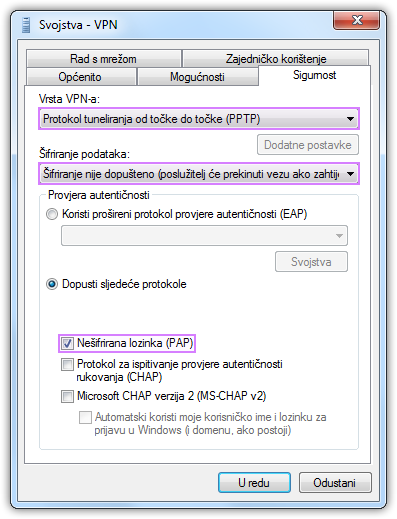PPTP - Windows 7
Izvor: Wikidesk
| Redak 14: | Redak 14: | ||
[[Datoteka:Ss-pptp-hr-02.png|850px|center|alt=Windows 7]] | [[Datoteka:Ss-pptp-hr-02.png|850px|center|alt=Windows 7]] | ||
| - | Ovako bi trebao izgledati i Vaš [[Windows 7|Centar za mreže i zajedničko korištenje]]. Za postavljanje | + | Ovako bi trebao izgledati i Vaš [[Windows 7|Centar za mreže i zajedničko korištenje]]. Za postavljanje PPTP veze kliknite na '''Postavljanje nove veze ili mreže'''. |
[[Datoteka:Ss-pptp-hr-07.png|850px|center|alt=Windows 7]] | [[Datoteka:Ss-pptp-hr-07.png|850px|center|alt=Windows 7]] | ||
| Redak 20: | Redak 20: | ||
Ovako bi trebao izgledati i Vaš '''Network and Sharing center'''. Za postavljanje PPTP veze kliknite na '''Set up a new connection or network'''. | Ovako bi trebao izgledati i Vaš '''Network and Sharing center'''. Za postavljanje PPTP veze kliknite na '''Set up a new connection or network'''. | ||
| - | [[Datoteka:Ss-pptp-hr- | + | [[Datoteka:Ss-pptp-hr-08.png|850px|center|alt=Windows 7]] |
Na ovom koraku potrebno je odabrati opciju '''Connect to a workplace''' | Na ovom koraku potrebno je odabrati opciju '''Connect to a workplace''' | ||
| - | [[Datoteka:Ss-pptp-hr- | + | [[Datoteka:Ss-pptp-hr-09.png|center|alt=Windows 7]] |
Odaberite opciju '''Use my Internet connection (VPN)''' | Odaberite opciju '''Use my Internet connection (VPN)''' | ||
| - | [[Datoteka:Ss-pptp-hr- | + | [[Datoteka:Ss-pptp-hr-10.png|center|alt=Windows 7]] |
U polje '''Internet adress''' i polje '''Destination name''' unesite ovisno o usluzi koju koristite prema podacima u tablici ispod slike. Odaberite i opciju '''Don't connect now;...''' kako bi mogli nastaviti sa podešavanjem naprednih postavki. | U polje '''Internet adress''' i polje '''Destination name''' unesite ovisno o usluzi koju koristite prema podacima u tablici ispod slike. Odaberite i opciju '''Don't connect now;...''' kako bi mogli nastaviti sa podešavanjem naprednih postavki. | ||
| - | [[Datoteka:Ss-pptp-hr- | + | [[Datoteka:Ss-pptp-hr-11.png|center|alt=Windows 7]] |
Unesite potrebne parametre prema prikazu na slici. Korisničku oznaku (User name) i lozinku (Password) potrebno je oprezno unijeti pazeči pritom na mala i velika slova. Ukoliko želite da računalo zapamti lozinku odaberite opciju '''Remember this password''' | Unesite potrebne parametre prema prikazu na slici. Korisničku oznaku (User name) i lozinku (Password) potrebno je oprezno unijeti pazeči pritom na mala i velika slova. Ukoliko želite da računalo zapamti lozinku odaberite opciju '''Remember this password''' | ||
| - | [[Datoteka:Ss-pptp-hr- | + | [[Datoteka:Ss-pptp-hr-12.png|center|alt=Windows 7]] |
Sada je potrebno odabrati opciju '''Close''' kako bi još neke postavke dodatno uredili. | Sada je potrebno odabrati opciju '''Close''' kako bi još neke postavke dodatno uredili. | ||
| - | [[Datoteka:Ss-pptp-hr- | + | [[Datoteka:Ss-pptp-hr-13.png|center|alt=Windows 7]] |
U '''Network and shareing centeru''' odaberite u lijevom stupcu '''Change adapter settings''' | U '''Network and shareing centeru''' odaberite u lijevom stupcu '''Change adapter settings''' | ||
| - | [[Datoteka:Ss-pptp-hr- | + | [[Datoteka:Ss-pptp-hr-14.png|center|850px|alt=Windows 7]] |
Desnim klikom na VPN Connection otvorite izbornik i odaberite '''Properties'''. | Desnim klikom na VPN Connection otvorite izbornik i odaberite '''Properties'''. | ||
| - | [[Datoteka:Ss-pptp-hr- | + | [[Datoteka:Ss-pptp-hr-15.png|center|850px|alt=Windows 7]] |
Pod opcijom '''General''' potrebno je unijeti | Pod opcijom '''General''' potrebno je unijeti | ||
| - | [[Datoteka:Ss-pptp-hr- | + | [[Datoteka:Ss-pptp-hr-16.png|center|alt=Windows 7]] |
Kako bi spajanje bilo moguće potrebno je postaviti sve opcije prema prikazanom na slici pod opcijom '''Security'''. | Kako bi spajanje bilo moguće potrebno je postaviti sve opcije prema prikazanom na slici pod opcijom '''Security'''. | ||
| - | [[Datoteka:Ss-pptp-hr- | + | [[Datoteka:Ss-pptp-hr-17.png|center|alt=Windows 7]] |
Klikom na gumb '''OK''' veza je spremna za spajanje. | Klikom na gumb '''OK''' veza je spremna za spajanje. | ||
| - | |||
| - | |||
| - | |||
| - | |||
| - | |||
|} | |} | ||
Inačica od 10:29, 1. travnja 2010.
|
Na Windows izborniku potrbno je odabrati poveznicu Upravljačka ploča. Ukoliko ovako ne izgleda Vaš Control panel, potrebno je gornjem desnom uglu prozora u izborniku Prikaži po: odabrati Male ikone. Kada su se otvorile male ikone pronađite ikonu Centar za mreže i zajedničko korištenje i kliknite na nju. Ovako bi trebao izgledati i Vaš Centar za mreže i zajedničko korištenje. Za postavljanje PPTP veze kliknite na Postavljanje nove veze ili mreže. Ovako bi trebao izgledati i Vaš Network and Sharing center. Za postavljanje PPTP veze kliknite na Set up a new connection or network. Na ovom koraku potrebno je odabrati opciju Connect to a workplace Odaberite opciju Use my Internet connection (VPN) U polje Internet adress i polje Destination name unesite ovisno o usluzi koju koristite prema podacima u tablici ispod slike. Odaberite i opciju Don't connect now;... kako bi mogli nastaviti sa podešavanjem naprednih postavki. Unesite potrebne parametre prema prikazu na slici. Korisničku oznaku (User name) i lozinku (Password) potrebno je oprezno unijeti pazeči pritom na mala i velika slova. Ukoliko želite da računalo zapamti lozinku odaberite opciju Remember this password Sada je potrebno odabrati opciju Close kako bi još neke postavke dodatno uredili. U Network and shareing centeru odaberite u lijevom stupcu Change adapter settings Desnim klikom na VPN Connection otvorite izbornik i odaberite Properties. Pod opcijom General potrebno je unijeti Kako bi spajanje bilo moguće potrebno je postaviti sve opcije prema prikazanom na slici pod opcijom Security. Klikom na gumb OK veza je spremna za spajanje. |